Google 행아웃은 실제로 많은 사람들에게 매우 유용한 도구입니다. 이 앱을 사용하면 친구에게 쉽게 이메일을 보내고 어디에 있든 연락할 수 있습니다. 그러나 Google 행아웃이 계속 성가신 경우가 있습니다. Mac에서 행아웃 제거 그러나 여전히 때때로 알림을 계속 제공합니다.
이 기사에서 우리는 당신에게 매우 성공적이고 철저한 방법을 가르쳐 줄 것입니다. Mac에서 앱 제거. 우리의 이 특별한 방법은 또한 행아웃에서 향후 알림을 받지 않도록 하여 PC를 안전하게 사용할 수 있도록 합니다. 시작하겠습니다!
내용 : 1부. Google 행아웃이란 무엇입니까?파트 2. Mac에서 행아웃을 제거하는 가장 쉬운 방법부품 3. Mac에서 행아웃을 수동으로 제거하는 방법4 부. 결론
1부. Google 행아웃이란 무엇입니까?
먼저 무엇보다 Google 행 아웃? Google 행아웃은 단순히 Google에서 개발한 도구 또는 애플리케이션으로 사용자가 앱을 통해 다른 사람과 소통할 수 있습니다. 이 도구에는 메시징, 사진 및 비디오 공유, 비디오 채팅 등이 포함됩니다.
전반적으로 놀라운 앱임에도 불구하고 많은 사용자가 여전히 문제를 겪고 있습니다. Mac에서 행아웃 제거. 그러나 그들은 왜 그것을 제거하기로 선택합니까?
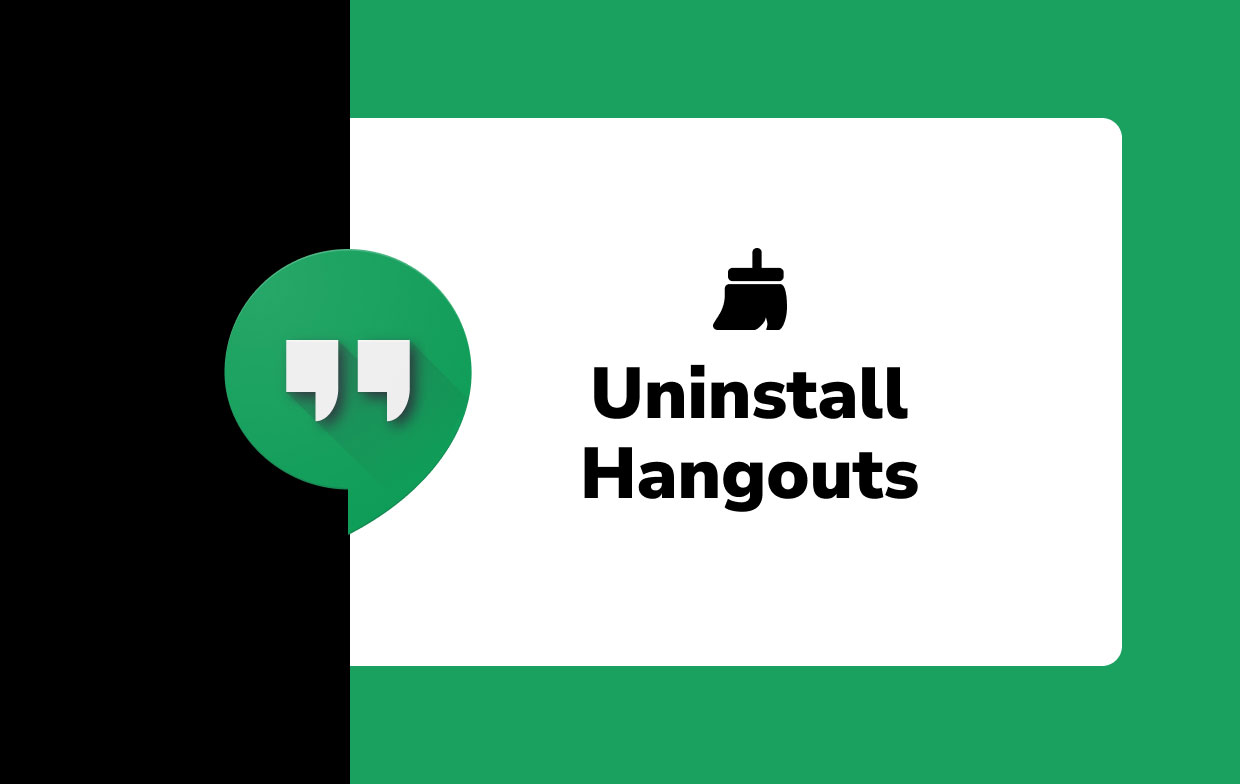
그 이유는 주로 계속 충돌한다 PC를 느리게 실행합니다. 더 짜증나는 것은 앱이 이미 제거된 경우에도 Google 행아웃이 계속 사용자에게 알림을 제공한다는 것입니다.
그렇기 때문에 사용자는 흔적을 남기지 않고 Mac에서 행아웃을 완전히 제거하는 철저한 방법을 찾을 것을 권장합니다. 타사 도구를 사용하는 것보다 더 철저할 수 있는 것은 무엇입니까?
파트 2. Mac에서 행아웃을 제거하는 가장 쉬운 방법
이제 Mac에서 앱을 제거하는 가장 빠른 방법을 배우게 됩니다!
Mac에서 행아웃 또는 기타 애플리케이션 제거는 세계 최고의 타사 청소 도구인 the iMyMac PowerMyMac. 이 응용 프로그램은 제거하려는 응용 프로그램과 관련된 모든 데이터 및 파일을 제거하는 데 도움이 될 수 있습니다.
이제 제거하려는 응용 프로그램과 함께 제공되는 모든 것을 제거하기 위해 아주 긴 과정을 따를 필요가 없습니다. 최고이며 Mac에서 행아웃을 제거하는 가장 쉬운 방법 또는 다른 소프트웨어를 삭제 어도비 CC처럼 또는 마이크로소프트 오피스.

더 중요한 것은 PowerMyMac 또한 당신을 도울 수있는 훌륭한 도구입니다 정크 삭제, 더 이상 필요하지 않은 오래되고 큰 파일을 제거하고 중복 파일을 찾아 제거할 수도 있습니다. 이 청소 도구를 사용하면 Mac 청소 및 스캔 몇 번의 간단한 클릭만으로 더 쉽게 수행할 수 있습니다.
PowerMyMac 사용 방법을 배우고 Mac에서 행아웃을 제거하는 가장 쉬운 방법을 배우려면 아래 제공된 단계를 따르십시오.
- Mac에서 PowerMyMac을 엽니다.
- 클릭 앱 제거 프로그램 클릭하여 시작 주사. 이제 앱이 Mac을 스캔하고 Mac에 설치된 모든 응용 프로그램을 나열합니다.
- 제거하려는 앱을 찾습니다. 이 경우 Google 행아웃을 찾습니다.
- 행아웃을 클릭하고 연결된 다른 모든 파일을 선택합니다.
- 간단히 클릭하십시오. CLEAN 이제 앱이 제거됩니다.
그만큼 쉽고 이제 몇 번의 클릭만으로 Mac에서 행아웃을 성공적으로 제거할 수 있습니다.

놀라운 점은 행아웃과 연결된 모든 파일을 PowerMyMac이 이미 삭제했기 때문에 행아웃과 관련된 모든 파일을 삭제할 필요가 없다는 것입니다. 이 도구는 또한 매우 안전하고 안전한 앱이므로 개인 정보 및 안전에 대해 걱정할 필요가 없습니다.
부품 3. Mac에서 행아웃을 수동으로 제거하는 방법
이제 수동 방법을 사용하여 Mac에서 행아웃을 삭제하는 방법을 배우려는 다른 사용자는 여기에서 이 섹션을 읽을 수 있습니다. 더 빠르게 작업할 수 있도록 PowerMyMac과 같은 타사 도구를 사용하는 것이 여전히 강력히 권장되지만 훨씬 더 생산적인 느낌이 드는 경우 이를 배울 수 있습니다.
Mac에서 행아웃을 수동으로 제거하려면:
- 파인더 귀하의에 독 다음을 살짝 누르십시오. 어플리케이션
- Google 행아웃 찾기 및 강제 종료 앱
- 앱을 휴지통 아이콘
- 이제 마우스 오른쪽 버튼을 클릭하십시오. 휴지통 선택 휴지통 비우기
- 그런 다음 클릭 Go 선택 폴더로 이동
- 입력
~/LibraryGoogle 행아웃과 관련된 모든 파일 찾기 - 모두 이동 휴지통
- 마지막으로 마우스 오른쪽 버튼을 클릭합니다. 휴지통 다시 선택하고 휴지통 비우기
그 후 이제 Mac과 함께 제공되는 모든 관련 파일에서 Google 행아웃을 성공적으로 제거했습니다.
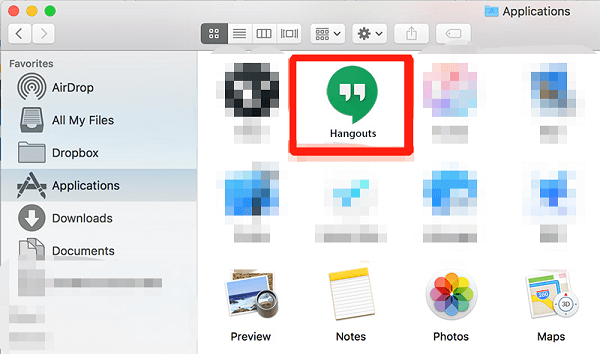
이러한 파일을 제거하면 디스크를 위한 더 많은 공간을 확보하여 Mac이 더 빠르고 원활하게 작동하도록 할 수 있습니다. 이는 Mac에서 행아웃을 제거한 후에도 남아 있는 불필요한 파일과 원하지 않는 데이터가 이미 제거된 경우에도 여전히 너무 많은 공간을 차지할 수 있기 때문입니다. 따라서 가장 좋은 방법은 앱 자체를 제거한 후 제거하는 것입니다.
4 부. 결론
이제 문서의 이 부분에 도달했으므로 이제 다음을 수행하는 방법을 철저히 배울 수 있기를 바랍니다. Mac에서 행아웃 제거 번거 로움 및 기타 중단없이. 물론 원한다면 언제든지 수동 방법을 사용할 수 있습니다. 그러나 많은 시간과 노력을 절약하고 싶다면 항상 사용할 수 있습니다. iMyMac PowerMyMac 당신을 위해 모든 일을 할 수 있도록.
게다가, 이 앱을 사용하면 앱을 제거할 수 있을 뿐만 아니라 컴퓨터에서 정크 파일 및 기타 원치 않고 쓸모없는 데이터를 삭제할 수 있어 이전보다 더 빠르게 작동합니다.



